- Часть 1. Перенос музыки с iPod на Mac с помощью FoneTrans для iOS
- Часть 2. Как перенести музыку с iPod на Mac без программного обеспечения с помощью функции синхронизации библиотеки
- Часть 3. Как бесплатно перенести музыку с iPod на Mac с помощью iTunes
- Часть 4. Перенос музыки с iPod на Mac с помощью Finder
- Часть 5. Как перенести музыку с iPod на Mac через AirDrop
- Часть 6. Часто задаваемые вопросы о том, как перенести музыку с iPod на Mac
Перенесите музыку с iPod на Mac с помощью 5 наиболее эффективных методов
 Размещено от Бои Вонг / 17 июня 2022 г. 09:00
Размещено от Бои Вонг / 17 июня 2022 г. 09:00 У меня есть много музыкальных файлов на iPod для прослушивания, и я хочу использовать их на компьютере. Вопрос в том, как перенести музыку с iPod на Mac? Кто-нибудь поможет? Спасибо!
Существуют различные ситуации, когда вам необходимо перенести музыку с iPod на Mac. Например, вы можете сохранять музыкальные файлы на iPod, чтобы слушать их на iPod в любом месте. Но вам нужно отредактировать эти файлы на Mac, если вы хотите использовать их в качестве фона видео или сделать рингтон для своего мобильного телефона. Это почти ежедневные запросы, вам нужно выяснить, как легко перенести музыку с iPod на Mac без сложных операций.
Здесь, в этом посте, мы представим 5 проверенных и простых способов, которые помогут вам перенести музыку с iPod на Mac. Внимательно проверьте их в следующих частях.


Список руководств
- Часть 1. Перенос музыки с iPod на Mac с помощью FoneTrans для iOS
- Часть 2. Как перенести музыку с iPod на Mac без программного обеспечения с помощью функции синхронизации библиотеки
- Часть 3. Как бесплатно перенести музыку с iPod на Mac с помощью iTunes
- Часть 4. Перенос музыки с iPod на Mac с помощью Finder
- Часть 5. Как перенести музыку с iPod на Mac через AirDrop
- Часть 6. Часто задаваемые вопросы о том, как перенести музыку с iPod на Mac
Часть 1. Перенос музыки с iPod на Mac с помощью FoneTrans для iOS
На рынке представлено множество сторонних инструментов, помогающих передавать данные с iPod. Помимо официальных способов, вы также можете выбрать их, поскольку они обычно являются простыми и мощными вариантами для профессионалов и новичков. Вот и возникает вопрос, как выбрать лучший из них?
Теперь мы представим Mac FoneTrans для iOS на компьютере, чтобы вы могли управлять своими данными iOS с помощью простых кликов. Он поддерживает различные данные на iPhone, iPad и iPod Touch, включая изображения, видео, аудио и многое другое. Таким образом, вы можете быстро запустить его на компьютере с Windows или Mac для передачи музыки с iPod на Mac.
С FoneTrans для iOS вы сможете свободно передавать свои данные с iPhone на компьютер. Вы можете не только передавать текстовые сообщения iPhone на компьютер, но также легко переносить фотографии, видео и контакты на ПК.
- Передача фотографий, видео, контактов, WhatsApp и других данных с легкостью.
- Предварительный просмотр данных перед передачей.
- Доступны iPhone, iPad и iPod touch.
Ниже приведены четкие инструкции для вас.
Шаг 1Скачайте и установите Mac FoneTrans для iOS на компьютере и подключите iPod Touch через USB-кабель.
Шаг 2После этого запустите его на компьютере. В главном интерфейсе нажмите кнопку Музыка вкладку на левой стороне.
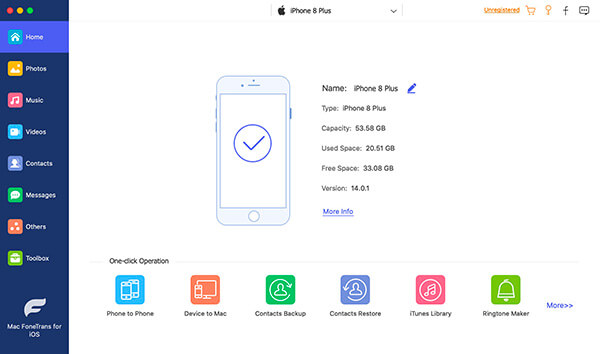
Шаг 3Вы можете увидеть все доступные песни на правой стороне. Отметьте их галочками.
Шаг 4Нажмите экспорт значок и выберите локальную папку, чтобы сохранить их на Mac.
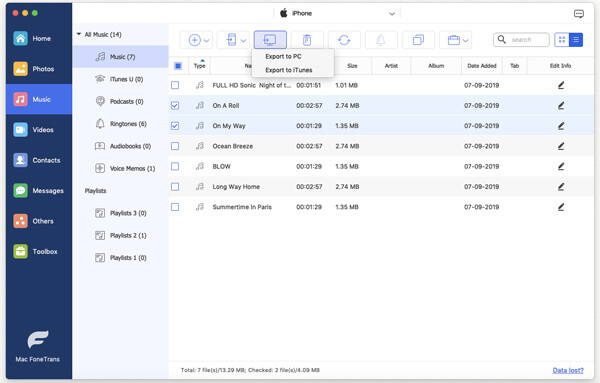
Более того, FoneTrans для iOS позволяет передавать данные iTunes без синхронизации. В результате вы можете перемещать данные между iTunes и устройствами без потери данных.
Для любителей музыки вы должны знать Apple Music.
Часть 2. Как перенести музыку с iPod на Mac без программного обеспечения с помощью функции синхронизации библиотеки
Это больше, чем простой музыкальный проигрыватель на Mac, iPhone, iPad, iPod Touch, веб-странице, телефоне Android и т. д., он также позволяет вам получать доступ к бесчисленным источникам музыки с премиум-версией или без нее.
Это популярная музыкальная функция от Apple, и вы должны попробовать ее функции для управления своей музыкальной библиотекой на разных устройствах. Вам необходимо включить эту функцию как на iPod, так и на Mac, музыкальная библиотека будет синхронизирована автоматически. Вот руководство, которому вы можете следовать, чтобы перенести музыку с iPod на Mac.
Шаг 1Включите функцию синхронизации библиотеки на iPod через Настройки > Музыка > Включите синхронизацию библиотеки.
Шаг 2Включите его на Mac через приложение Apple Music > Музыка > Настройки > Общие > Синхронизировать библиотеку > OK.
Если вы хотите слушать музыку в библиотеке в автономном режиме, вы можете загрузить их на Mac.
С FoneTrans для iOS вы сможете свободно передавать свои данные с iPhone на компьютер. Вы можете не только передавать текстовые сообщения iPhone на компьютер, но также легко переносить фотографии, видео и контакты на ПК.
- Передача фотографий, видео, контактов, WhatsApp и других данных с легкостью.
- Предварительный просмотр данных перед передачей.
- Доступны iPhone, iPad и iPod touch.
Шаг 1Получите доступ к Apple Music на Mac, найдите песню, которую хотите загрузить на компьютер.
Шаг 2Нажмите скачать значку.
Если вы предпочитаете использовать iTunes на компьютере, перейдите к следующей части.
Часть 3. Как бесплатно перенести музыку с iPod на Mac с помощью iTunes
В более ранних версиях Mac вы по-прежнему можете использовать iTunes для управления данными на компьютере. С его помощью вы можете создавать резервные копии и восстанавливать данные iPhone, iPod и iPad, а также беспрепятственно передавать данные между компьютером и устройством.
Ниже приведены шаги по перемещению музыки с iPod на Mac.
Шаг 1Авторизовать компьютер через iTunes > Учетная запись > Авторизации > Авторизуйте этот компьютер > санкционировать.
Шаг 2Подключите iPod к Mac, выберите Файл > Устройства > Перенос покупок с iPod.
Если вы обновили macOS до последней версии, вы можете обнаружить, что iTunes уже заменен Finder и другими функциями. Не волнуйтесь, вы также можете передавать музыку с iPod на Mac.
Часть 4. Перенос музыки с iPod на Mac с помощью Finder
Finder помогает синхронизировать данные несколькими щелчками мыши и с легкостью перемещать файлы с iPod. У вас есть 2 варианта передачи музыки с iPod на Mac. Вот демонстрации для справки.
Шаг 1Подключите iPod к компьютеру, запустите Finder на Mac. Нажмите на свой устройство на левой панели и нажмите кнопку Музыка вкладка с правой стороны.

Шаг 2Установите флажок напротив того, что вы хотите синхронизировать с iPod, и нажмите Синхронизация .
И вы также можете перетаскивать музыкальные файлы прямо с iPod.
Шаг 1Откройте Finder, выберите свой iPod и выберите папку «Музыка».
Шаг 2Откройте другую папку, в которую вы хотите сохранить музыкальные файлы, перетащите их из музыкальной папки iPod.
Наконец, AirDrop будет последним выбором, который вы должны попробовать.
С FoneTrans для iOS вы сможете свободно передавать свои данные с iPhone на компьютер. Вы можете не только передавать текстовые сообщения iPhone на компьютер, но также легко переносить фотографии, видео и контакты на ПК.
- Передача фотографий, видео, контактов, WhatsApp и других данных с легкостью.
- Предварительный просмотр данных перед передачей.
- Доступны iPhone, iPad и iPod touch.
Часть 5. Как перенести музыку с iPod на Mac через AirDrop
Вы знаете, AirDrop — это функция беспроводной передачи, которую вы можете использовать между устройствами iOS и компьютерами macOS. Таким образом, вы можете передавать музыку с iPod на Mac, как показано ниже.
Шаг 1Откройте музыкальное приложение Apple на iPod и коснитесь музыки, которую хотите перенести на Mac.
Шаг 2Нажмите Поделиться песней и выберите AirDrop.
Шаг 3Убедитесь, что вы включили AirDrop на iPod и Mac выберите Mac из вариантов.
Шаг 4На вашем Mac нажмите Принять кнопку для получения музыкальных файлов.
Здесь есть некоторые ограничения, вы не сможете управлять ими удобно и выборочно. И вы не можете легко выбрать папку на Mac. Но вы все равно выбираете другие варианты в этом посте для передачи музыки на Mac.
Часть 6. Часто задаваемые вопросы о том, как перенести музыку с iPod на Mac
Как перенести музыку со старого iPod на Mac?
Методы, описанные в этом посте, можно использовать для переноса музыки со старого iPod на Mac. Вы можете попробовать их тщательно.
Как передавать файлы между iPod touch и ПК с Windows?
Во-первых, вы можете попробовать аналогичные шаги для передачи файлов с помощью iTunes. В качестве альтернативы вы также можете попробовать Mac FoneTrans для iOS на компьютере, и различные данные поддерживаются.
Как получить музыку со старого iPod?
FoneLab для iOS может помочь вам восстановить данные с устройства или сделать резервную копию файлов без потери данных.
Это все, что мы хотим представить для передачи музыки с iPod на Mac, все варианты проверены, и вы можете выбрать любой подходящий для вас.
С FoneTrans для iOS вы сможете свободно передавать свои данные с iPhone на компьютер. Вы можете не только передавать текстовые сообщения iPhone на компьютер, но также легко переносить фотографии, видео и контакты на ПК.
- Передача фотографий, видео, контактов, WhatsApp и других данных с легкостью.
- Предварительный просмотр данных перед передачей.
- Доступны iPhone, iPad и iPod touch.
Mac FoneTrans для iOS настоятельно рекомендуется вам. Почему бы не скачать и не воспользоваться его преимуществами прямо сейчас!
